
Comment supprimer la publicité pop -up dans un navigateur? Programmes de blocage POP -Ups pour Google Chrome, yandex.mrauzer, opéra
Dans cet article, vous apprendrez à vous débarrasser de la publicité sur les sites Internet.
Cet article vous parlera de comment supprimer les publicités ennuyeuses et pop-up dans le navigateur Chrome, Yandex et Opera.

Sûrement déjà tous les utilisateurs d'Internet, y compris vous, a hésité à publier, qui est situé sur presque tous les sites Runet, et en même temps, il peut être pop-up lorsque le nouvel onglet de votre navigateur est ouvert, où vous pouvez à nouveau Remarquez l'annonce.
Il semblerait qu'il y ait encore un peu, et Internet doit être submergé par un excès de publicité, mais nos attentes n'ont pas dépassé, probablement malheureusement. Mais non, au contraire, il y avait une application qui s'est terminée par toute cette publicité, qui distrait souvent simplement et contient en même temps une censure assez ouverte, par exemple, vous pouvez facilement voir une belle fille sans vêtements, qui attire certainement, mais clairement pas dans ce temps!
Par conséquent, nous pouvons déjà utiliser l'application AdBlock Plus, qui est destinée à masquer et à supprimer la publicité excédentaire et intrusive, pour laquelle le développeur de ce programme souhaite dire beaucoup de remerciements. En effet, avec l'aide d'AdBlock Plus, vous pouvez toujours oublier ce qu'est la publicité, et ne pas être distrait par elle, simplement perdre du temps.
Adblock Plus
Un programme très populaire qui est essentiel si vous avez besoin de vous débarrasser de la publicité étrangère sur les sites.

Quels sont les avantages de l'installation d'AdBlock Plus?
- Premièrement C'est bien sûr en train de se débarrasser des publicités teaser, cachées, contextuelles et autres, qui est, peu importe comment la plante de maïs est nos yeux avec vous
- Deuxièmement, si votre fils ou votre fille est assis sur votre ordinateur, s'ils sont des mineurs, l'installation du programme AdBlock Plus est tout simplement nécessaire, car les images et autres images qui sont généralement contenues dans les publicités ont une censure ouverte
Troisième, si vous utilisez Limit Internet Access, c'est-à-dire que vous avez une restriction sur le nombre de volumes de trafic téléchargés mensuels, alors encore plus d'installation du logiciel AdBlock Plus est le meilleur moyen d'économiser sur la publicité. Après tout, c'est la publicité qui contient diverses images, applications, qui affectent également négativement le trafic, c'est-à-dire qu'ils le dévorent- Dans le quatrièmeSi vous installez le programme AdBlock Plus sur votre navigateur, vous ressentirez une augmentation notable de la vitesse, en particulier celles sur lesquelles il y avait une publicité pour un contenu différent
Comment installer le programme AdBlock Plus sur un navigateur?
DoncSi vous voulez oublier une publicité étrangère pour toujours, il est temps de télécharger l'application nécessaire pour cela, à savoir universel pour tous les développeurs de navigateurs, une extension, qui porte un nom spécial "Adblock Plus".
Que faut-il faire pour cela?
- Première chose Vous devez télécharger l'extension elle-même, et vous pouvez le faire en cliquant sur ce lien
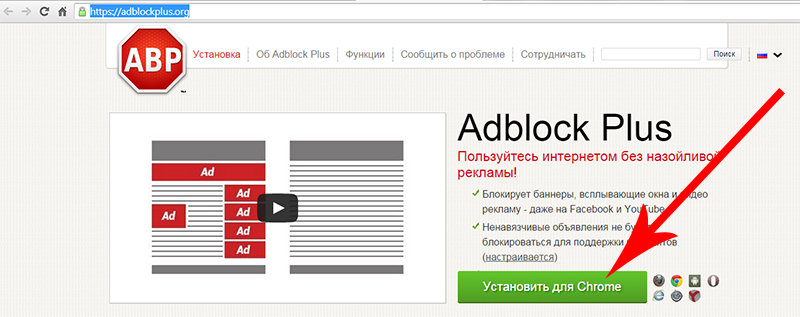
Une fois l'expansion installée en mode automatique, vous aurez un nouvel onglet de votre navigateur, sur lequel vous pouvez activer des paramètres supplémentaires, mais très utiles qui incluent:
- Suppression Tous les programmes malveillants, ainsi que des virus
- Suppression Boutons de réseaux sociaux
- Débrancher Suivi de votre réseau et de votre ordinateur
Si vous êtes inexpérimenté dans cette affaire, c'est-à-dire un débutant et ne comprenez pas quoi, mais vous voulez vraiment clôturer de tout ce qui est mauvais, nous vous recommandons d'activer les trois paramètres ci-dessus, qui protégera votre ordinateur.
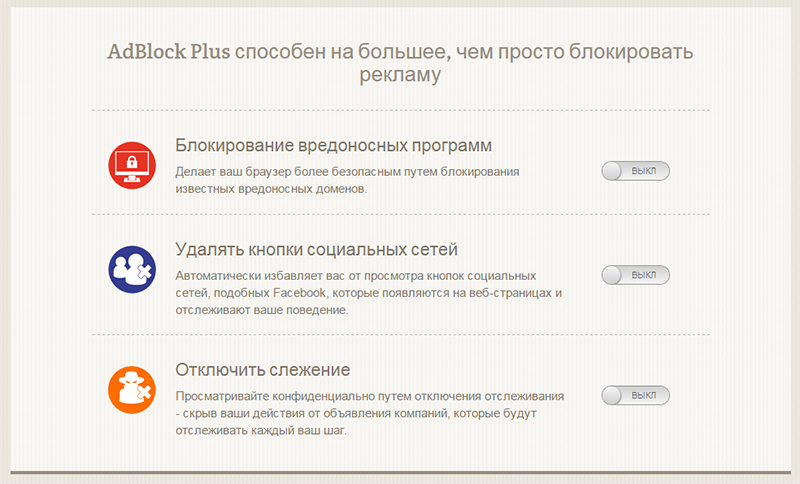
Eh bien, il est maintenant temps d'afficher la page avec le programme AdBlock Plus, puis sans lui. L'objet de nos expériences était la section automobile du portail Mail.ru, car c'est lui qui regorge de diverses publicités et de nombreuses publicités.
- Avant l'installation Ce site ressemblait à ça
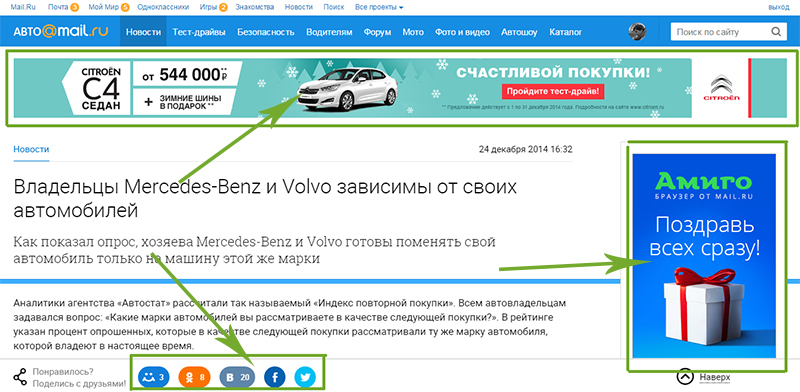
- Après l'installation, il a changé sensiblement, regarde
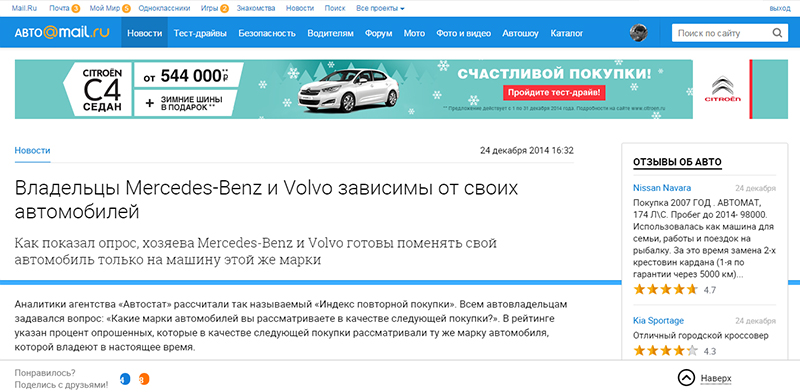
Comme vous pouvez le voir sur l'image, la plupart des blocs contenant de la publicité ont immédiatement disparu, et tout cela grâce à un seul programme.
Au fait, si vous êtes intéressé par la figure combien de publicités ont été bloquées par le programme AdBlock Plus, alors vous pouvez le reconnaître, juste appuyer sur l'insigne d'extension rouge Adblock Plus
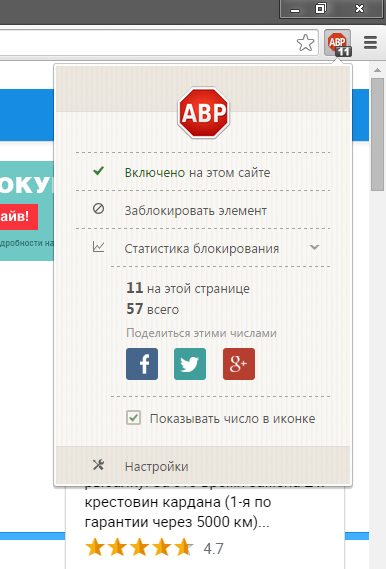
toi aussi vous pouvez configurer soi-disant liste blanche des sites, où les sites seront contenus sur lesquels la publicité sera affichée
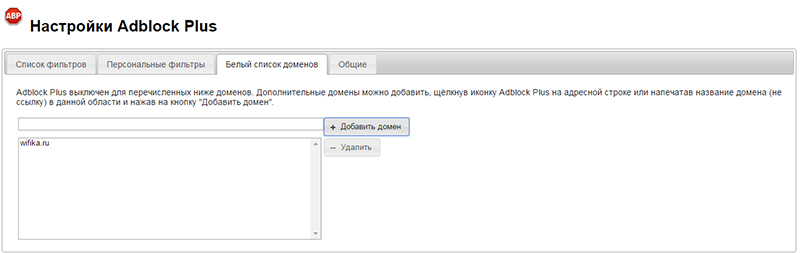
Au fait, dans l'onglet "Listes de filtres" Vous pouvez supprimer la marque de l'élément "Autoriser une publicité discrète"Ce qui est activé par défaut lors de la définition de cette expansion, puis vous vous protégerez complètement principalement et vos proches contre les photographies obscènes, qui en même temps nuisent beaucoup à la psyché des enfants.
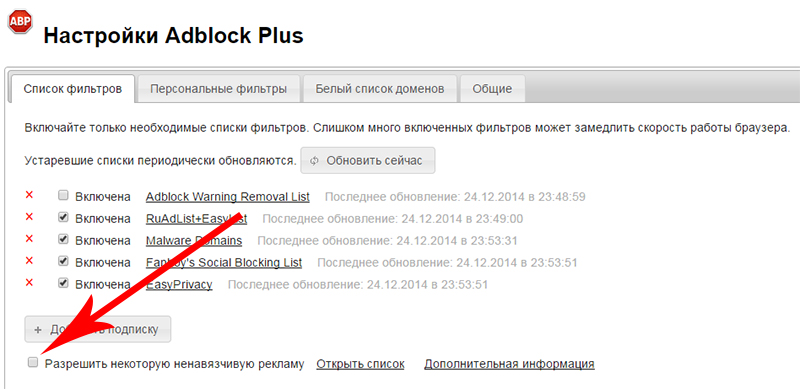
Adguard

Un utilitaire très simple mais efficace pour lutter contre la publicité et le spam sur les sites Internet. Ce programme est compatible avec le travail sur n'importe quel navigateur et vous permet également d'économiser un trafic mensuel.
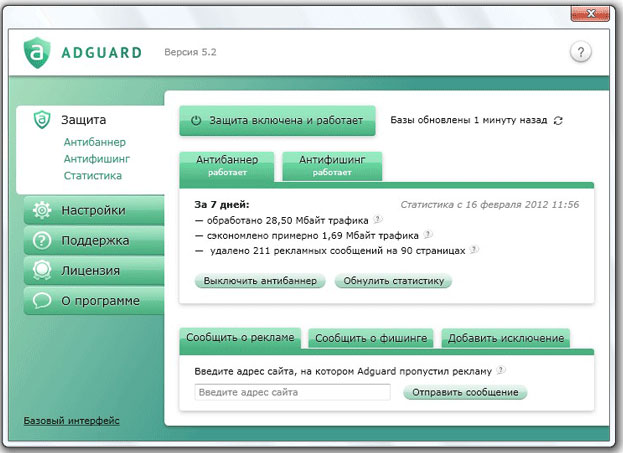
Quels sont les avantages de l'application Adguard?
- Ce programme supprime également la publicité et le spam, et affecte également positivement le chargement des pages en supprimant la même publicité
- Dans les paramètres du programme, vous pouvez choisir le niveau de protection nécessaire de votre ordinateur, c'est-à-dire en fonction de la façon dont vous l'utilisez
Quels sont les inconvénients de la demande Adguard?
- Cette application n'a qu'un seul inconvénient, c'est que l'utilisateur seuls 14 jours sont donnés pour tester le programme AdguardPuis pour elle nous devrons payer
Eh bien, aujourd'hui nous avons appris qu'est-ce que Adblock Plus et Adguard, et quels avantages offrent-ils lors de l'installation sur un navigateur.
Vidéo: Comment installer AdBlock Plus sur Google Chrome?
